在 iPhone 上的 iMovie 剪辑中调整视频速度
你可以在 剪辑中调整视频片段的速度。你甚至可以将单个片段划分成各自速度不等的范围,来对片段速度进行微调。例如,你可以设定多个范围,使得片段速度时而变慢,时而变快视频加速剪辑,然后又再次变慢。
你还可以冻结影片中的单个帧,使其看起来好像时间停止了一样。
【注】如果更改了电影效果模式视频片段的速度,你将无法再编辑任何电影效果。
调整速度
在 剪辑 App
中(在 上),打开影片项目。
轻点时间线中的视频片段以在屏幕底部显示检查器。
轻点“速度”按钮
。
片段底部将出现一个黄色条,两端均带有范围控制柄。
若要在片段内创建范围,请执行以下一项操作:
在检查器中,向右拖移滑块以增加速度,或者向左拖移以减少速度。
拖移时视频加速剪辑,相对速度将显示在片段下方(2x 表示正常速度的两倍,1/2x 表示正常速度的一半,以此类推)。
如果你想要创建更多范围视频加速剪辑,请轻点当前所选范围外片段的一部分,或轻点检查器中的“添加”以在播放头位置创建范围边框。
拖移黄色范围控制柄来调整范围,然后使用滑块来调整范围的速度。
你创建的每个范围均在片段底部以白色竖直线显示。
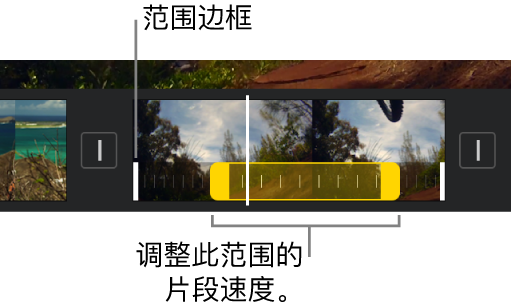
若要将整个片段还原为正常速度,请轻点检查器中的“还原”。
完成之后,轻点检查器的外部任意位置来关闭它。
默认情况下, 剪辑将保留加速或减慢的音频片段的音高。若要更改此项,请轻点“项目设置”按钮
,然后轻点以打开“速度改变音高”。这将使得录制的嗓音在加速时变高,或者在减速时变低。
添加定格
你可以编辑定格的时长,或移除定格并使片段恢复到其原始长度。
在 剪辑 App
中(在 上),打开影片项目。
按住时间线中的片段,然后左右轻扫以找到要冻结的帧。
轻点时间线中的视频片段以在屏幕底部显示检查器。
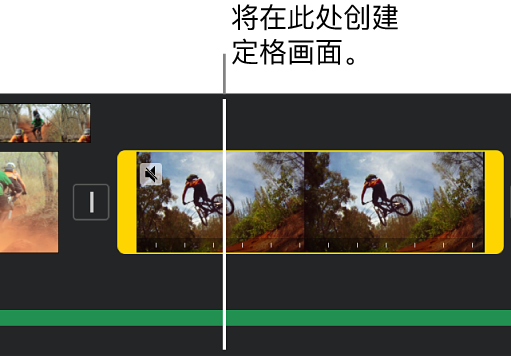
轻点“速度”按钮
。
片段底部将出现一个黄色条,两端均带有范围控制柄。
在检查器中,轻点“冻结”。
播放头位置处的帧将冻结,然后剩余部分附加到源片段的任一端。拖移黄色范围控制柄以调整定格的长度。
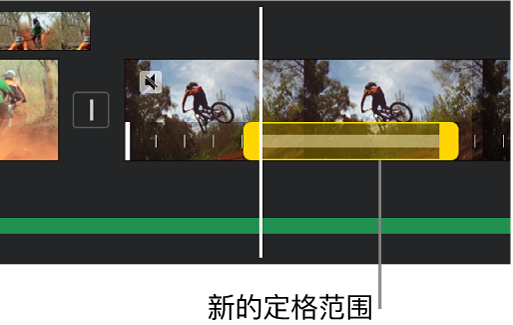
若要移除定格,请轻点片段定格范围中的任意位置,然后轻点检查器中的“冻结”。
完成之后,轻点检查器的外部任意位置来关闭它。
【注】片段的定格部分不包含音频。
另请参阅在 上的 剪辑中调整缩放效果
免责声明:本文系转载,版权归原作者所有;旨在传递信息,不代表本站的观点和立场和对其真实性负责。如需转载,请联系原作者。如果来源标注有误或侵犯了您的合法权益或者其他问题不想在本站发布,来信即删。
声明:本站所有文章资源内容,如无特殊说明或标注,均为采集网络资源。如若本站内容侵犯了原著者的合法权益,可联系本站删除。
